文泰刻绘2002是一款非常出色的刻绘软件。该软件以其出色的刻绘能力曾获北京市新技术实验区拳头产品奖;全国优秀软件奖两项大奖。如果要追溯该软件的历史的话。它是在1992年推出的文泰刻绘1.0版软件的基础上经过十年的不断总结而开发的一款非常完善的软件。和旧版本相比,该版本不仅拥有其所有的软件功能,而且还讲之前版本中出现的错误全部修复完成了。将软件的整体性能都提高到了一个新的高度。同时最新优化的图象矢量化,速度快、效果好,可以处理大幅面图象,使用起来的感觉更加出色。该软件以其出色的软件功能,在刻绘行业已经拥有了大批的忠实粉丝。许多用户都认为文泰使用起来让自己的工作效率更高。软件的功能不仅强大而且丰富,需要用户们自己去不断摸索。小编坚信该软件可以在很大程度上提高用户的工作效率。这里小编为大家带来的是
文泰刻绘2002完整版,需要的朋友就前来拿走吧!

安装教程
1、双击安装包直接安装软件即可。

2、该软件没有复杂的安装步骤,等待软件安装完成后即可开始免费使用。

软件特色
一、操作界面简单
Word风格操作界面,只要您有使用Windows系统和Word的基本知识,使用文泰雕刻软件就会有亲切感。同时,这款软件还吸收了FreeHand、PageMaker、CorelDraw等优秀设计软件的优点,增加了键盘功能、全自动(傻瓜型)操作,使用时直接、简单、方便。
二、图形库丰富多彩、量大面广
除随这款软件系统光碟配置的原文泰新图库、文泰实用图库(著名商标、中国民俗图库)、文泰国际图库、国家标准图库(公共标志、提示标志、交通标志等13种)等共有图形近万种外,又增加了千年图库光碟,极大地增加了用户选择应用的可能范围和方便灵活性,节省时间、提升效益。这些图库共同组成了本行业当前最新、最全、最实用的图形库。
三、中英文字库多而全
1、汉字库:字型和字体是当前最多的。字型用三次曲线精心制作,是真正的轮廓汉字,笔划经过处理后更加粗厚,可所有放大而不变形。字体有近百种,均按简体、繁体区分,支持GBK大字符集。
2、中英文匹配:为您的汉字库配套了相近的英文字体和标点,并配置了相应的英文基线调整,使用更方便。
3、可挂接Windows底层中英文TTF(WindowsTrueTypeFont)字库。使用特有的去交叉算法处理,您不用担心输出Windows底层交叉笔划的汉字时会将笔划刻断。
4、新增6款单线字,其中文泰单线简体4种、文泰单线繁体2种。
四、速度和设备使用率
运用32位编程,软件运行速度大大提升。独特的后台输出功能:不论刻字机内存大小怎么,只要刻字机一开始工作,就可以将计算机解放出来,使您能在刻字机刻字的过程中充分使用计算机进行其它的工作。
五、和其它软件的兼容性
可和其它软件的EPS和PLT、DXF文件交换,可以读入TIF图和BMP图及X版本的文件。
六、图形输入和编辑
1、文泰雕刻软件直接支持图形扫描:可在这款软件内直接挂接扫描仪。
2、彩色、灰度图像条块化,使输出更形象、更逼真。
3、简单实用的节点编辑:增加了批量处理节点的功能和对线段直接操作功能,效率更高。
4、弧排、沿线排版功能强大:提供多种方式弧形画法。弧形排版功能,去除了多余的参数设置,使用更简单,方便。
5、图形扫描曲线化描边:对扫描的彩色图像可以直接处理成用曲线描述的轮廓图,以供刻字机或雕刻机输出。
6、新增调色板功能:您可以在调色板中所有调配颜色,并可对所需内容全色或分色输出。
7、图形的所有组合:特有的交、并、叉算法和方便的节点编辑,使您的图形制作更简单快捷。
8、最新优化的图象矢量化,速度飞快、效果好,可以处理大幅面图象。
9、整图自动光顺功能,不需要进行节点编辑,轻松到只需轻轻按一下键,就能输出更加光顺圆滑的大幅面图形,有效地免除锯齿现象,并且确保尖角分明。
七、文字录入和编辑
1、支持汉字大批量录入的即打即排方式录入,可插入以、txt为后缀的文本文件,并可使用Windows其它软件直接链接到本程序。
2、汉字曲线勾边和加粗功能:您可以将您需要的汉字所有加粗,并可刻出扩边效果,完全不需要担心会产生笔划交叉。
3、对所有文字增加曲线的内外轮廓,来改变文字的粗细程度。
4、汉字的变形及特技效果:可以将汉字做所有形状的变形,可以制作球形、圆柱形等多种特技效果。
5、多国、多民族语言支持。在Windows2000下,安装相应的TrueType字库(用户自行安装),即可在同一版面上同时输入中文、俄文、阿拉伯文、韩文等语言文字。
八、整体排版
1、任意的缩放功能:输出版面所有缩放,不需要重新制作版面。
2、人性化的刻绘输出:输出前可以将区域及内容预显在屏幕上,页面可以所有移动及所有定义原点。
3、多页排版,分页输出功能。
九、输出功能
1、任意裁切功能:用小幅面刻字机完成大幅面输出。您可以任意使用裁切功能,将大字,图形从所有位置,以所有方式裁切输出,并提供裁切区域重复功能,真正做到方便迅速,无缝连接。
2、省纸方式输出:最大限度节省您的纸张,为您节省每一分钱。
3、批量复制输出:同一内容可以批量复制后一次输出。
4、支持所有Windows下的打印设备,所有大小输出、实心彩色输出。
5、支持喷绘机巨幅打印输出。
6、使用特有的排序算法,使输出速度更快,质量更好。
7、支持国产刻字机补偿输出:刻绘输出时,这款软件独有的曲线补偿功能使国产的刻字机刻绘输出效果完全等同于进口的刻字机。
8、可以独自设置输出页面的纵横比,确保最后产品的尺寸误差最小。
9、海报制作及彩色打印输出功能:支持Windows底层彩色和黑白打印机直接输出排版结果,组合后批量复制不再有内存限制,并支持图像打印。
常见问题
一、怎么打藏文?
打开文泰,在系统中文字体中就可以找到了,而且也可以直接输入藏文字(但是需要实现到网上下载藏文字体,然后直接安装在计算机上)
二、怎么刻图片?
文泰不能把图片刻出来吧,一张图片文泰怎么能刻出来呢,只有转成矢量图形才能被加工出来
三、怎么刻字?
1.先选中要雕刻的部分,点“2D”——>设置雕刻方式——>储存雕刻路径
2.打开雕刻控制软件就可以刻字了
四、怎么导入图片?
1.是矢量图还是位图格式啊?
2.位图的话是“读入”而不是打开,矢量图的话看是什么格式的?一般的为*.PSD、*.CDR、*.AI的,在CORELDRAW或者PS中打开然后保存为*.EPS格式 的就行.
3.如果要把它当作位图“读入”,那就在矢量图软件中把它保存为位图就可以在文泰中“读入”了。
4..格式交流:在Photoshop 软件中保存成Bmp、Eps格式:在Cad软件中“输出”保存成“dxf”格式“R12”版本;在Corel软件中保存成“plt”格式。然后读入我们软件中。但是会有变形、误差,这是不同软件格式转换过程中肯定会出现的。只有转换用软件的“节点编辑”功能进行修改
五、怎么连接机器?
文泰是一款雕刻
编程软件,他只是用来输出路径文件,控制雕刻机的是维宏,雕刻机的运动全靠他控制
六、怎么下载字体?
网上直接搜索
七、怎么刻箭头?
打开文泰,点击右侧竖式小工具栏第五个按钮,就是像樱桃一样的那个。。。
在弹出的图库对话框,类型选择“文泰国际图库”,名称选择箭头1或者箭头2,找到合适的箭头,选择图形,按左键不放,拖到版面里,然后选框选中箭头,在箭头上点右键,选择“数字定位”
八、线段怎么剪切?
你是说分割线段吗?在菜单栏里高级功能里边有个简单分割和复杂分割可以实现,你也可以用节点编辑功能分割
九、添加字体
开始--设置--控制面板--字体
把相应的字体文件复制进去就可以了。
再打开文泰刻绘,选择文字再改变字体就可以找到刚安装的字体了
十、每步移动在哪?
也就是按方向键→←↑↓移动的距离,它是按显示比例移动距离的,也就是说当你用缩放工具把图形放大,每步移动可能为几毫米,把图形放小,每步移动可能为几公分.
有一种方法可以精确设置移动距离:先选要移动的图形,再按Ctrl+X剪切并复制,复制时会出现选项:选相对位置,水平为向右移动多少毫米,竖直为向下移动多少毫米
十一、怎么刻边线?
选种图形-文本-文字图形加粗-是-再按你实际需要填写就可以了
常用快捷键
Ctrl+S 保存(随时用)
F2 文字左对齐
F3 文字中心对齐
F4 文字右对齐
F5 屏幕重画
F6 回到上次显示。
F7 显示窗口内全部内容
F8 显示全部桌面(版面)
F9 以鼠标为中心放大显示.
F10 以鼠标为中心缩小显示
F11 带菜单栏全屏显示
空格 90度逆时针旋转。
CTRL+A 设置字体大小
Ctrl+B 分解图形\打散文字(选中字母O按此快捷,会形成两个单线的O)
Ctrl+C 复制
Ctrl+D 数值定位(图形的水平、垂直位置及大小)
Ctrl+E 组合成图形。(可以是图形文字)
CTRL+F 字体类型
CTRL+G 雕刻输出
CTRL+K 刻绘输出
Ctrl+M 打开图库
Ctrl+N 新建窗口
Ctrl+P 打印桌面内容
Ctrl+Q 快速录入文字
Ctrl+R 恢复一步撤销
Ctrl+V 粘贴(弹出对话框可以调整要复制到的位置)
CTRL+X 裁切
CTRL+Y 字形边框
Ctrl+Z 撤销一步(最多7步)
Ctrl+上键 顶部对齐
Ctrl+下键 底部对齐
Ctrl+左键 左部对齐
Ctrl+右键 右部对齐
Ctrl+O 打开文件
Ctrl+Tab 多个文档间相互切换
CTRL+F2 文字居上
CTRL+F3 文字居中
CTRL+F13 文字撑满
CTRL++ 竖直中线对齐
CTRL+- 水平中线对齐
CTRL+1 正向横排
CTRL+2 反向横排
CTRL+3 正向竖排
CTRL+4 反向竖排
CTRL+5 沿线排版
CTRL+6 孤排
Shift+F11 恢复普通窗口
Shift+F11 退出全屏
ALT+[ 横向均空
ALT+] 纵向均空
ALT+. 纵向居中
ALT+,水平居中
ESC 选择



 文泰刻绘v15
904MB
简体中文
文泰刻绘v15
904MB
简体中文
 文泰刻绘v10.0.1
32.5MB
简体中文
文泰刻绘v10.0.1
32.5MB
简体中文
 bibexcel(文献分析)绿色版 v16.2
621KB
简体中文
bibexcel(文献分析)绿色版 v16.2
621KB
简体中文
 文泰刻绘2009 绿色版
19.59MB
简体中文
文泰刻绘2009 绿色版
19.59MB
简体中文
 文泰刻绘2020免费版v10.8.1
608MB
简体中文
文泰刻绘2020免费版v10.8.1
608MB
简体中文
 文泰雕刻软件10.2
41.2MB
简体中文
文泰雕刻软件10.2
41.2MB
简体中文
 文泰刻绘2009
19.09MB
简体中文
文泰刻绘2009
19.09MB
简体中文
 文泰刻绘2018注册机
40MB
简体中文
文泰刻绘2018注册机
40MB
简体中文
 文泰刻绘2018专业版
42MB
简体中文
文泰刻绘2018专业版
42MB
简体中文
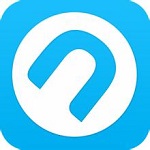 文泰刻绘2002精简版
44.09MB
简体中文
文泰刻绘2002精简版
44.09MB
简体中文
0条评论